Connexion de Nest Secure à un nouveau réseau Wi-Fi

Si vous changez votre mot de passe Wi-Fi ou le nom du réseau, vous devrez également connecter votre Nest. Système de sécurité sécurisé à ce nouveau réseau. Heureusement, c'est vraiment facile.
CONNEXE: Comment modifier le délai d'alarme pour Nest Secure
De nombreux appareils Wi-Fi sont livrés avec un réglage permettant de changer facilement le réseau Wi-Fi connecté à. Les autres appareils ne sont pas si simples et vous devez les réinitialiser simplement pour les connecter à un nouveau réseau Wi-Fi. Heureusement, Nest Secure se trouve dans la première catégorie, facilitant grandement la reconnexion à un réseau Wi-Fi.
Pour ce faire, ouvrez l'application Nest, puis appuyez sur le bouton Paramètres (icône en forme d'engrenage) dans le coin supérieur droit
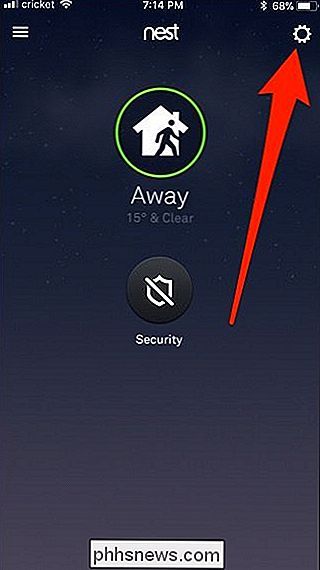
Sélectionnez le paramètre "Home Info" situé tout en haut
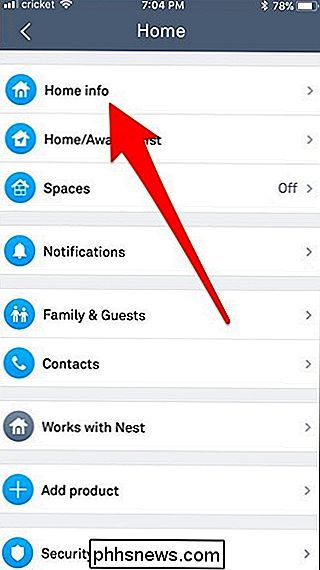
Choisissez l'option "Home Wi-Fi Help"
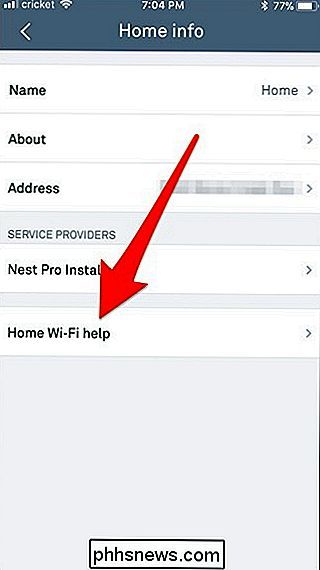
Dans la page "Home Wi-Fi Help", appuyez sur Bouton "Démarrer"
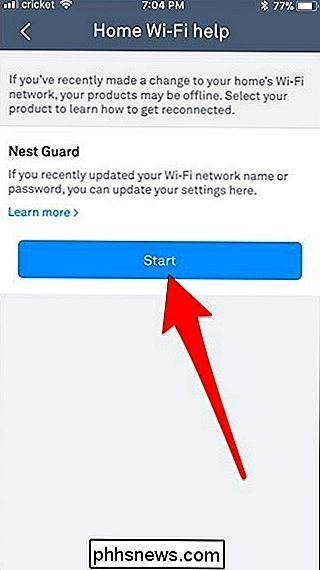
Appuyez sur le bouton "Suivant" en bas de l'écran suivant
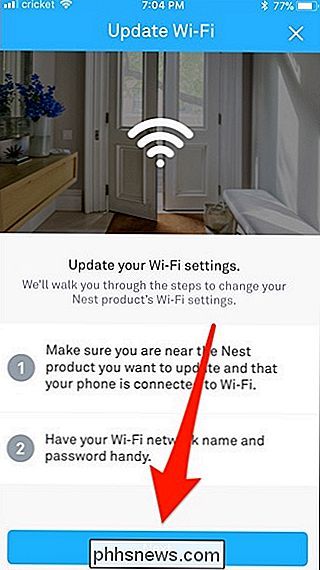
Attendez que votre téléphone se connecte à votre Nest Guard
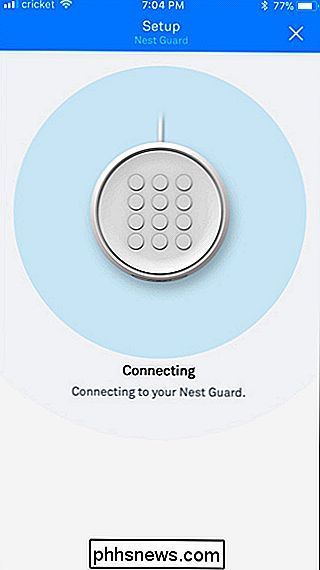
Puis sélectionnez le nouveau réseau Wi-Fi auquel
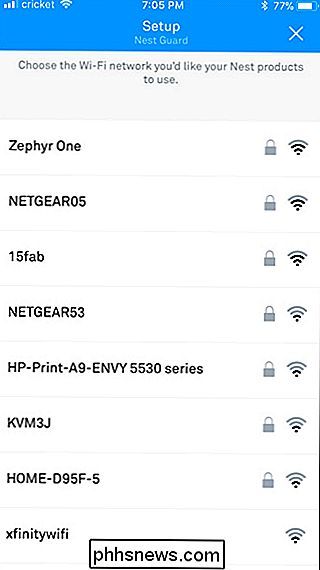
Ensuite, entrez le mot de passe du réseau Wi-Fi, puis cliquez sur le bouton "Suivant"
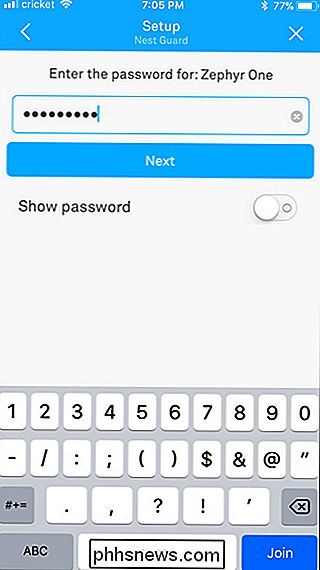
Attendez qu'il se connecte au réseau Wi-Fi.

Et quand c'est fini, appuyez sur le bouton "Terminé" en bas.
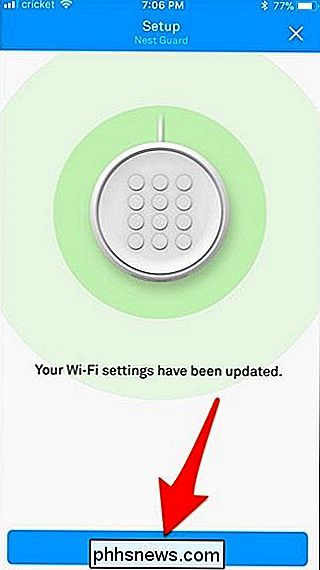
Image de titre de Nest

Comment fermer toutes les fenêtres ouvertes d'une application à la fois dans macOS
Si votre bureau Mac est encombré de plusieurs fenêtres ouvertes, vous avez besoin d'un bon moyen de les fermer rapidement sans cliquer bouton x rouge un par un. Passons brièvement en revue vos différentes options. Malheureusement, aucun raccourci ne fermera toutes les fenêtres ouvertes à la fois, mais vous pouvez fermer toutes les fenêtres ouvertes d'une application en même temps, CONNEXION: Comment quitter le Finder sous OS X L'option la plus évidente consiste à quitter l'application.

Comment contourner les problèmes d'insuffisance de volume de «réduction de volume» de Windows
La fonction de réduction de volume de Windows Vista et des versions précédentes comporte de sérieuses limitations que nous allons essayer d'expliquer. solutions de contournement qui pourraient vous aider. Soyez prudent lorsque vous suivez ces étapes, car ils pourraient laisser votre système incapable de démarrer .



